在Mac上录制内部和外部音频的3种方法(来自所有来源)
在许多情况下,您需要 在Mac上录制音频 用于共享、下载或备份。更具体地说,您可能希望在 Mac 计算机上录制系统音频、麦克风音频和许多其他音频源。在 Mac 上录制音频的最佳方式是什么? Mac 上有录音功能吗?幸运的是,本文展示了 3 种在 Mac 上录制内部和外部音频的简单方法。您可以选择任何录音软件在 Mac 上轻松录制声音。
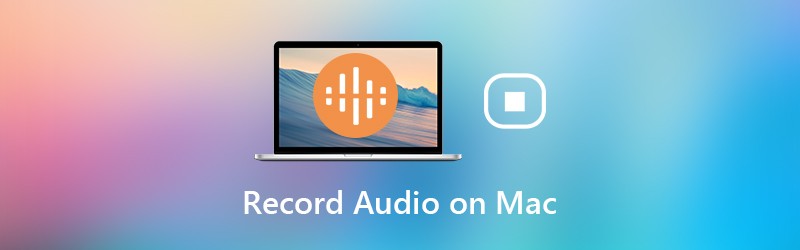
第1部分:如何使用录音软件在Mac上录制任何音频
尽管QuickTime Player是Apple Mac计算机的内置视频和音频记录器,但是您仍然需要 Vidmore屏幕录像 可以在Mac上录制内部音频,以及来自内部或外部麦克风,耳机等的外部音频。 QuickTime Player无法录制实时流和其他在线来源的音频。如果您想从Mac上的浏览器下载和录制音频,那么绝对要选择Vidmore Screen Recorder。
Mac 录音软件能够录制来自麦克风、声卡、语音聊天和 Mac 上更多来源的高质量声音。没有时间限制,您可以录制在 Mac 上播放数小时甚至数天的声音。还支持创建计划以在 Mac 上使用预制的开始和停止时间录制音频剪辑。此外,您可以在内置的音频修剪器中提取特定的录音片段。以下是您可以获得的主要功能。
第1步: 在Mac OS X 10.10或更高版本上免费下载,安装并启动Vidmore屏幕录像机。选择 录音机 并准备在Mac OS X上录制音频。

第2步: 选择 系统音频 直接在没有麦克风的Mac上录制音频。您也可以启用 麦克风 录制来自Internet和麦克风的声音。这取决于您的需求。然后使用下面的滑块调整输入音量。
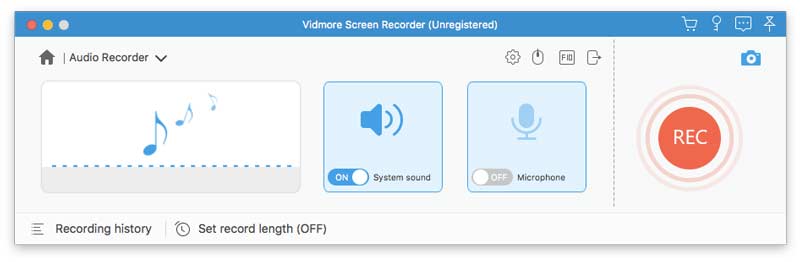
第三步: 请点击 设定值 调整录音设置。在里面 首选项 窗口,切换到 输出量 部分以设置输出音频格式和质量。您可以在以下位置更改音频录制的位置,设置热键控件等 首选项 窗口。请点击 好 保存更改。
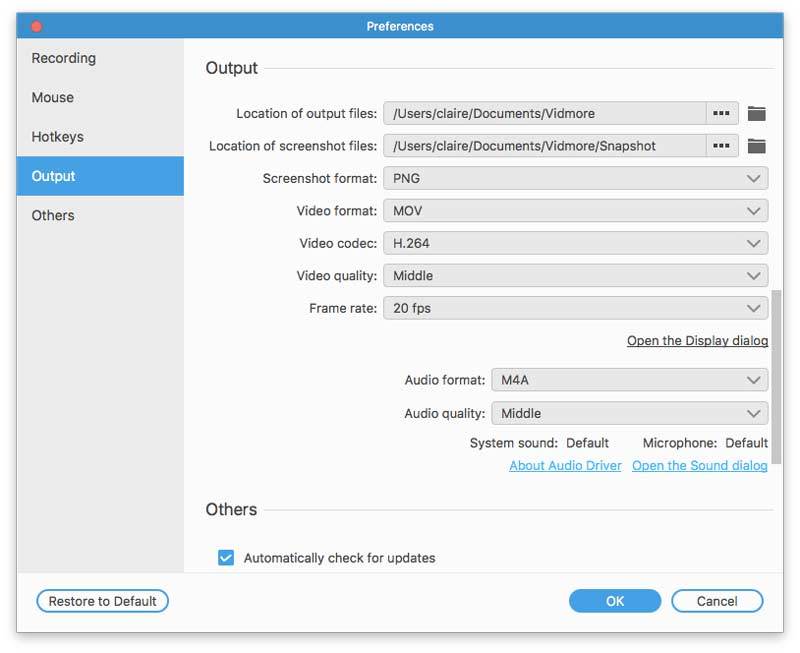
第4步: 请点击 记录 开始在 Mac 上录制音频。您可以无时间限制地暂停、恢复和停止录制音频。

步骤5: 您将在 预览 自动录制后的窗口。请点击 玩 预听音乐。此外,您可以在窗口中以任何开始时间和结束时间来修剪音频记录文件。 (看到 如何在Mac上修剪视频)
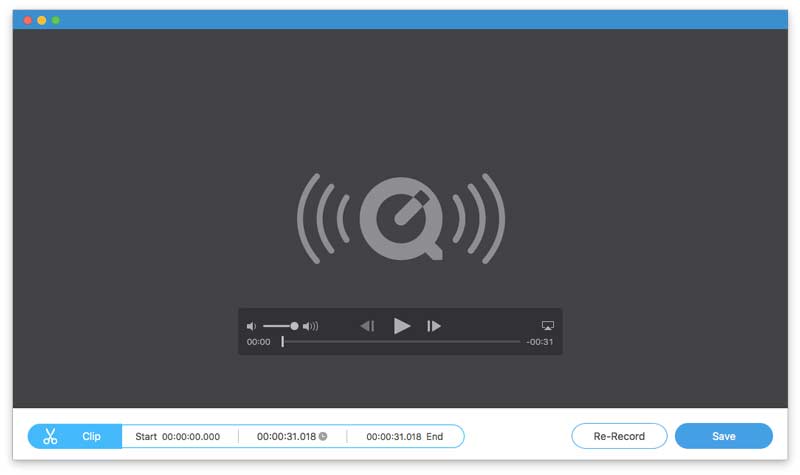
步骤6: 如果一切正常,请单击 保存 导出和下载您的音频剪辑。此外,您可以将录制的音频文件分享到社交媒体平台 记录历史 窗口。
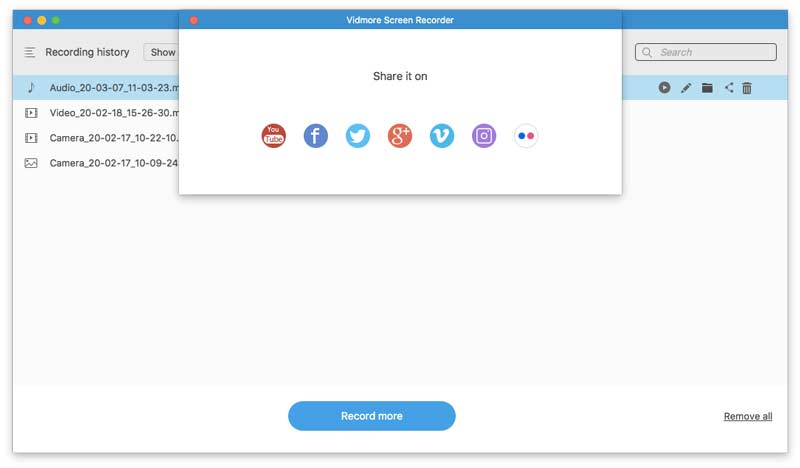
第2部分:如何使用QuickTime在Mac上录制麦克风音频
如果您想通过麦克风在 Mac 上录制音频,您还可以使用 QuickTime Player 作为您的录音应用程序。请注意,您只能通过麦克风在 Mac 上使用 QuickTime 录制音频。使用 QuickTime Player 无法录制音乐视频、电影和其他媒体文件。
第1步: 在Mac上打开QuickTime Player应用程序。选择 新录音 来自 文件 下拉列表。
第2步: 如果您的计算机连接了多个麦克风,则可以从计算机中选择输入设备。 选件 向下箭头列表。然后在最高和最高之间选择音频质量。
第三步: 调整 卷 使用下面的滑块进行控制。
第4步: 点击 记录 按钮可在Mac上使用QuickTime从内部或外部麦克风录制声音。
步骤5: 当QuickTime录音结束时,选择 存到 来自 文件 列表导出您的录音文件。
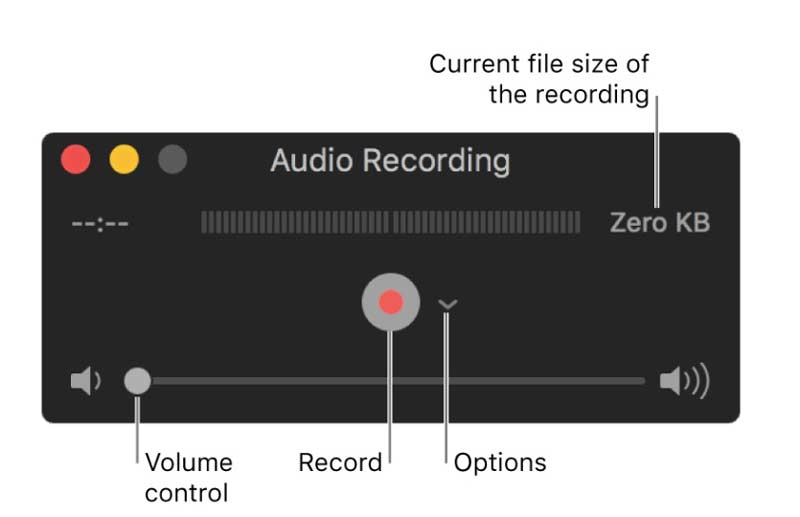
第3部分:如何在Mac上使用语音备忘录制语音
您可以使用内置/外置麦克风和支持的耳机在 Mac 上录制语音备忘录。如果您启用 iCloud 共享,您可以通过同一个 Apple ID 在其他 Apple 设备上收听您的语音备忘录。当然,不支持在 Mac 上使用 Voice Memos 录制声音。
第1步: 在Mac上打开“语音备忘录”应用。
第2步: 对于macOS Mojave 10.14用户,展开 文件 列出然后选择 开始新录音。或者,您可以点击 记录 按钮以开始在Mac上录制语音备忘录,就像macOS Catalina 10.15用户一样。
第三步: 您可以在Mac上使用Voice Memos暂停和继续录制。
第4步: 请点击 完成了 在右上角停止录制。您的语音备忘录将与您所在的位置或 新录音.
步骤5: 根据需要在Mac上使用音频录制文件播放或进行编辑。
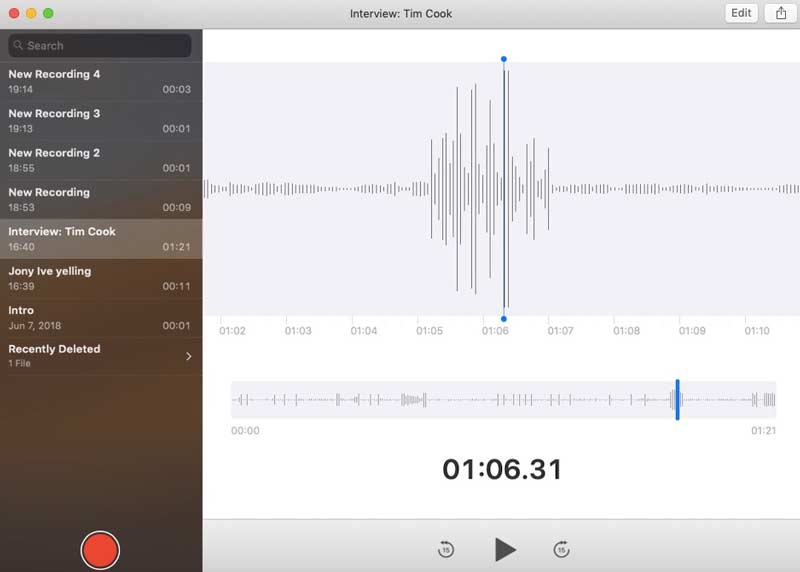
这是在Mac上从不同来源录制音频的3种简单方法。如果您需要经常记录来自浏览器和在线呼叫的音频,建议使用Vidmore Screen Recorder作为最佳的音频记录软件。您可以不受限制地在Mac上录制所有类型的音频。实际上,您也可以将Vidmore屏幕录像机作为视频和音频下载器运行。因为您可以从所有站点以原始质量录制带有音频的屏幕视频。
至于QuickTime Player和语音备忘录,您只能录制麦克风中的声音。无论您播放音乐有多响,它们都不会在Mac上录制内部音频。因此,音频记录的功能范围包括Vidmore屏幕录像机,QuickTime Player和语音备忘录。第一台录音机能够在Mac上捕获和下载任何音频流,而QuickTime Player和Voice Memos只能在Mac上使用耳机和麦克风录制音频。
那么,为什么不下载并开始Vidmore Screen Recorder免费试用呢?您可以在Mac上免费录制最多3分钟的音频,然后在该程序中尝试一下。请分享这篇文章,以帮助更多的人。如果您对Mac音频录制还有其他疑问,可以在下面留言或随时与我们联系。



